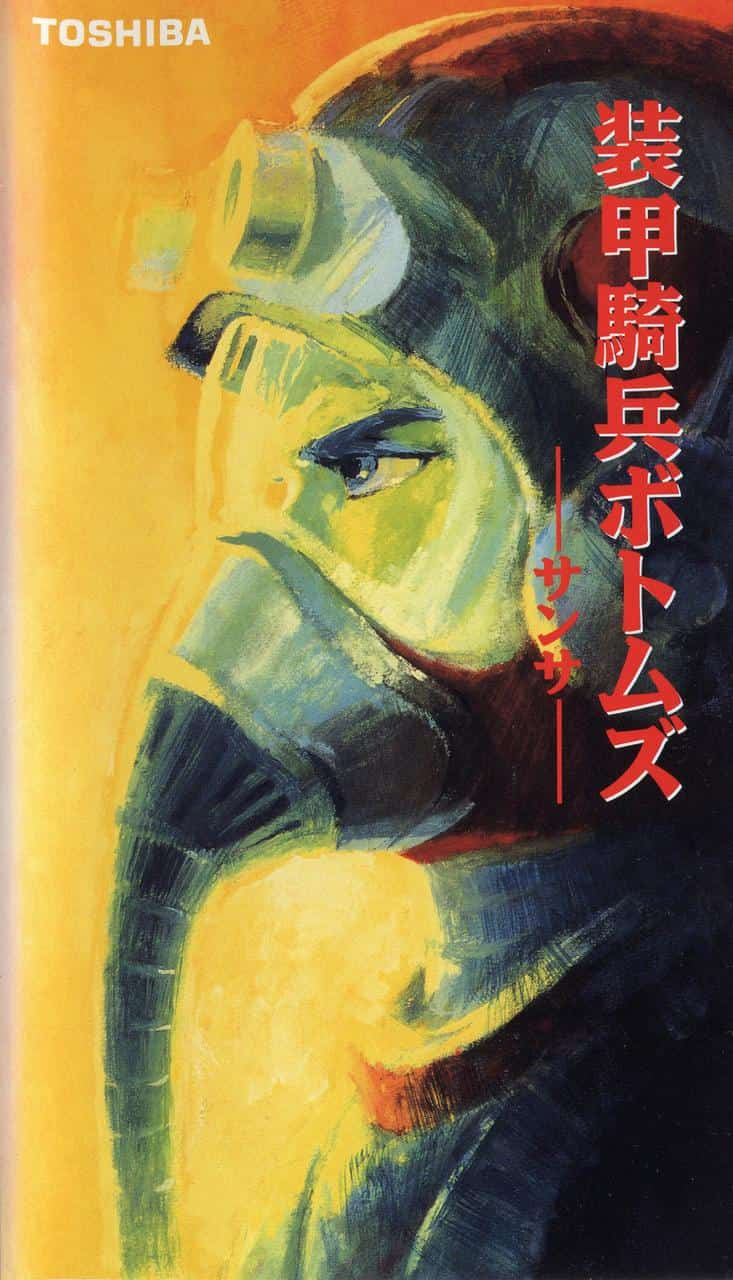USB フラッシュ ドライブを使用して Win7 システムを簡単に再インストールし、コンピューターの問題をすばやく解決します (特定のキーを押して USB フラッシュ ドライブで Win7 システムを再インストールする簡単な方法)
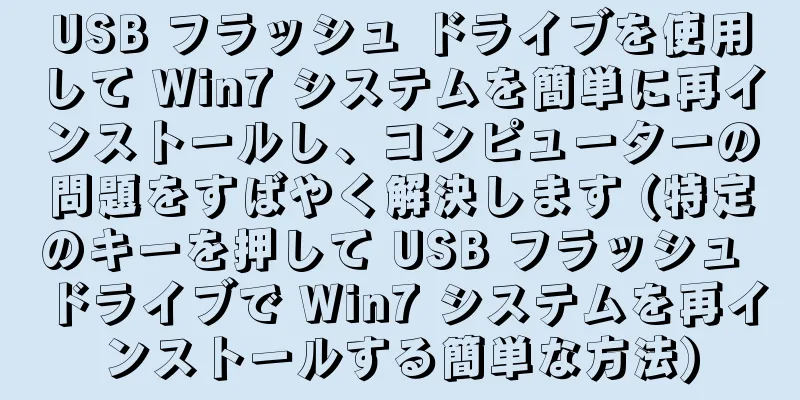
|
時間が経つにつれて、コンピュータのオペレーティング システムに速度低下、エラー メッセージ、クラッシュなどの問題が発生する可能性があります。このような場合、オペレーティング システムを再インストールすることが、問題を解決するための一般的な方法の 1 つです。この記事では、USB フラッシュ ドライブを使用して特定のキーを押して Windows 7 を再インストールする方法について説明します。 1. 準備 始める前に、USB ドライブが使用可能であり、FAT32 ファイル システムでフォーマットされていることを確認してください。重要なファイルやデータを失わないようにバックアップする必要もあります。 2. Windows 7 ISOファイルをダウンロードする Microsoft の公式 Web サイトにアクセスすると、Windows 7 ISO ファイルをダウンロードできるページが見つかります。適切なバージョンを選択し、コンピュータにダウンロードします。 3: 起動可能なUSBドライブを作成する Rufus や WinToUSB などの専用ツールを使用して、ダウンロードした Windows 7 ISO ファイルを USB ドライブに書き込み、起動可能な USB ドライブを作成します。 4: コンピュータの起動順序を設定する コンピュータの BIOS 設定に入り、「ブート」タブで USB ドライブを優先ブート デバイスとして設定します。変更を保存し、コンピューターを再起動します。 5: 特定のキーを押してブートメニューに入る コンピュータの起動時に、特定のキー (通常は F12 または Esc) を押してブート メニューに入ります。ブートデバイスとして USB ドライブを選択し、Enter キーを押します。 6. 言語とその他の設定を選択する USB ブート メニューに入ったら、希望の言語とその他のシステム設定を選択し、画面の指示に従ってインストール プロセスを続行します。 7: ライセンス契約に同意する Windows 7 使用許諾契約書を読んで同意し、「次へ」をクリックしてインストールを続行します。 8. インストールタイプを選択する ニーズに応じて、カスタムまたはエクスプレスのインストール タイプを選択し、インストール場所を選択します。 9: システムのインストールを待機中 システムのインストールが開始され、完了するまでにしばらく時間がかかります。しばらくお待ちください。インストール プロセスを途中で中断しないでください。 10: ユーザー名とパスワードを設定する システムのインストールが完了したら、今後システムにログインするときに使用するためにユーザー名とパスワードを設定します。 11: ドライバーとアップデートをインストールする 基本的なシステムのインストールが完了したら、コンピューターが正常に動作することを確認するために、必要なドライバーとシステム アップデートをインストールする必要があります。 12: バックアップしたファイルとデータを復元する 以前にファイルとデータをバックアップしていた場合は、新しくインストールした Windows 7 システムにそれらを復元できます。 13: 一般的なソフトウェアをインストールする ニーズに基づいて、頻繁に使用するソフトウェアとツールをインストールし、コンピューターを個人的および仕事上のニーズに対応させます。 14: システム設定を最適化する システム パフォーマンスを向上させるために、不要なスタートアップ項目のシャットダウン、ジャンク ファイルのクリーンアップなど、新しくインストールされたシステムに必要な最適化設定を行います。 15: 特定のキーを押してブート メニューに入り、USB フラッシュ ドライブを使用して Win7 システムを再インストールすると、コンピューターの障害やオペレーティング システムの問題を簡単に解決できます。同時に、データの損失やシステム障害による不便を防ぐために、重要なデータを定期的にバックアップすることを忘れないでください。 |
<<: Xiaomiルーターのパスワードを忘れた場合はどうすればいいですか? (Xiaomiルーターのパスワードを素早く取得する方法とヒント)
>>: コンピュータモデルを確認する方法(コンピュータモデルを簡単に見つけるのに役立つシンプルで効果的な方法)
推薦する
強力な構成と優れた体験を備えた4つのモデルをお勧めします(限界を突破し、並外れた体験をお楽しみください)
現代の技術の継続的な進歩に伴い、携帯電話の構成と体験レベルも絶えず向上しています。この記事では、読者...
KAZU&YASUのヒーロー誕生:魅力的なストーリーとキャラクターの深掘り評測
KAZU&YASU ―ヒーロー誕生― の全方位的評価と推薦 ■作品概要 『KAZU&YASU ―ヒー...
無効になったAppStoreアカウントを回復してアプリのダウンロードを続ける方法
ユーザーはこのプラットフォームを通じてさまざまなアプリケーションをダウンロードできます。AppSto...
「神獣」が学校に戻る、心身の健康調整ガイドをご覧ください→
冬休みが終わり、学生たちが続々と学校に戻ってきています。学生にとって、新学期が始まった直後の時期は、...
教員資格証明書を取得するための要件は何ですか?卒業後も教員資格試験を受験できますか?
教員資格証明書は教育業界に従事するための免許です。教師資格証明書には思想や道徳、学歴、技能などの要件...
パイナップルが口に刺さったら、塩水に口を浸す必要がありますか?いいえ、これはより良い方法です
「パイナップルを食べると口の中がヒリヒリするが、塩水に浸すとヒリヒリしなくなる」パイナップルを食べる...
なぜ莫高窟は千仏洞と呼ばれるのですか?莫高窟はどのような側面を紹介していますか?
莫高窟は観光名所です。莫高窟は隋・唐の時代に開発が最盛期を迎え、現在でも300以上の洞窟が現存してい...
Ryzen 4000 シリーズはいつ発売されますか? Ryzen 4000を待つ必要はありますか?
Ryzen 4000は今年多くの人が期待しているノートパソコンシリーズです。 Ryzen 3000...
2018 年に最もコストパフォーマンスに優れたゲーミング ノート PC のおすすめ (負荷をかけずにゲームを楽しむためのゲーミング ノート PC 選びの必携ガイド!)
ゲームが進化し続けるにつれて、ゲーミング ラップトップの選択に注目する人が増えています。しかし、市場...
「二十七日には鶏を屠る」、幸運と財運が訪れるので、安心して鶏肉を食べましょう!
レビュー: 国立健康科学専門家データベースの専門家北京大学公衆衛生学院教授 馬冠生著者: Dr. M...
ネットワーク ディスク共有リンクを開く方法 (簡単な手順、簡単にファイルを共有)
現代のデジタル時代では、他の人とファイルを共有する必要がよくあります。共有リンクを通じてファイルを他...
アニメ「おしりかじり虫」の魅力と評価:子供から大人まで楽しめる作品
アニメ「おしりかじり虫」レビューと詳細情報 「おしりかじり虫」は、2012年10月7日から2013年...
iPhone の赤い点を取り除くシンプルで効果的な方法 (迷惑な赤い点に別れを告げ、iPhone デバイスをよりクリーンにしましょう)
Apple デバイスの小さな赤い点は、未読メッセージや新しい通知があることをユーザーに知らせるために...
ドミソはハーモニー - みんなのうたの魅力を徹底解剖
『ドミソはハーモニー』:NHK Eテレの短編アニメがもたらす音楽の魔法 2015年12月にNHK E...